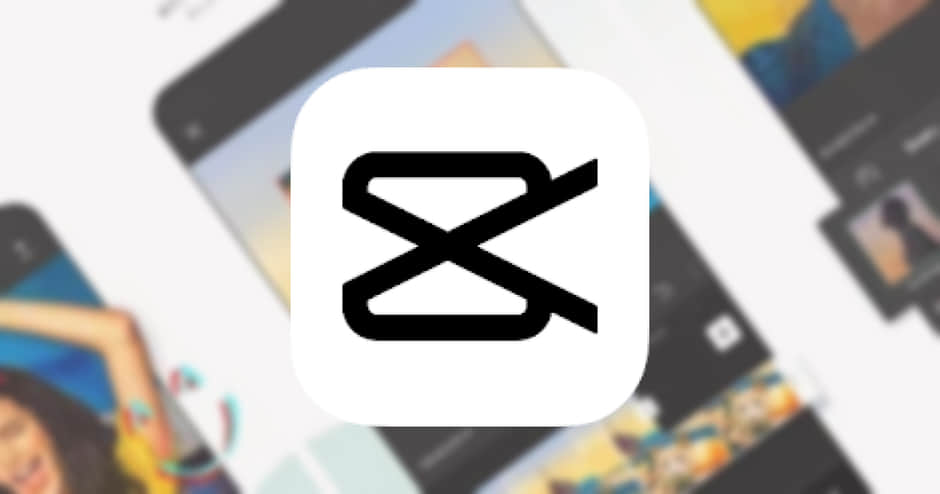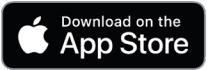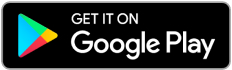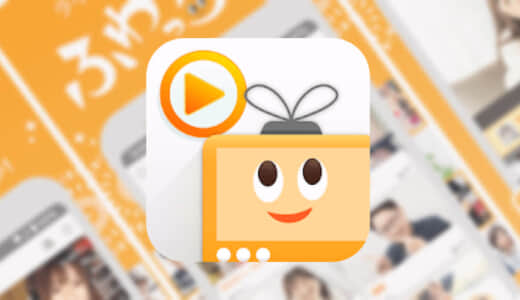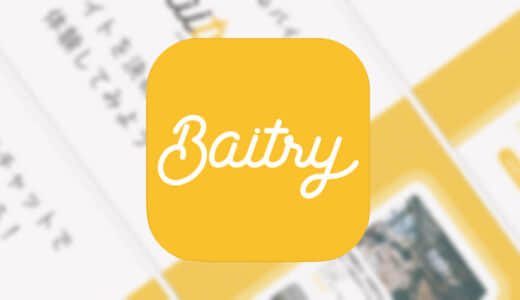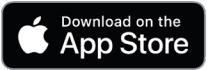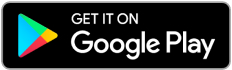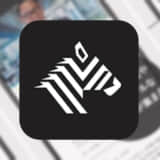友達と遊んだときや旅行に行った時など、スマホで動画を撮ることが多いですよね。
せっかく撮った動画なので、おもしろく、もしくはオシャレに加工してSNSにアップしたいという方も多いのでは?
今回はSNS映え間違いなしの動画を簡単に編集してつくれるアプリをご紹介!😊✨
CapCut(キャップカット)
ダウンロードはこちらから
どんなアプリ?
簡単に動画編集ができる写真・動画エデュターアプリ。自分で撮影した写真や動画、スマホ内にダウンロードされている音楽などを使用して簡単に動画を作成することができます。
各アプリストアでも上位にランクインしており、とても人気なアプリです。
使い方
まずは使用する動画や写真をアプリで読み込みます。こちらが編集画面。
②タイムライン
③エフェクトや音楽、テキストなどの設定
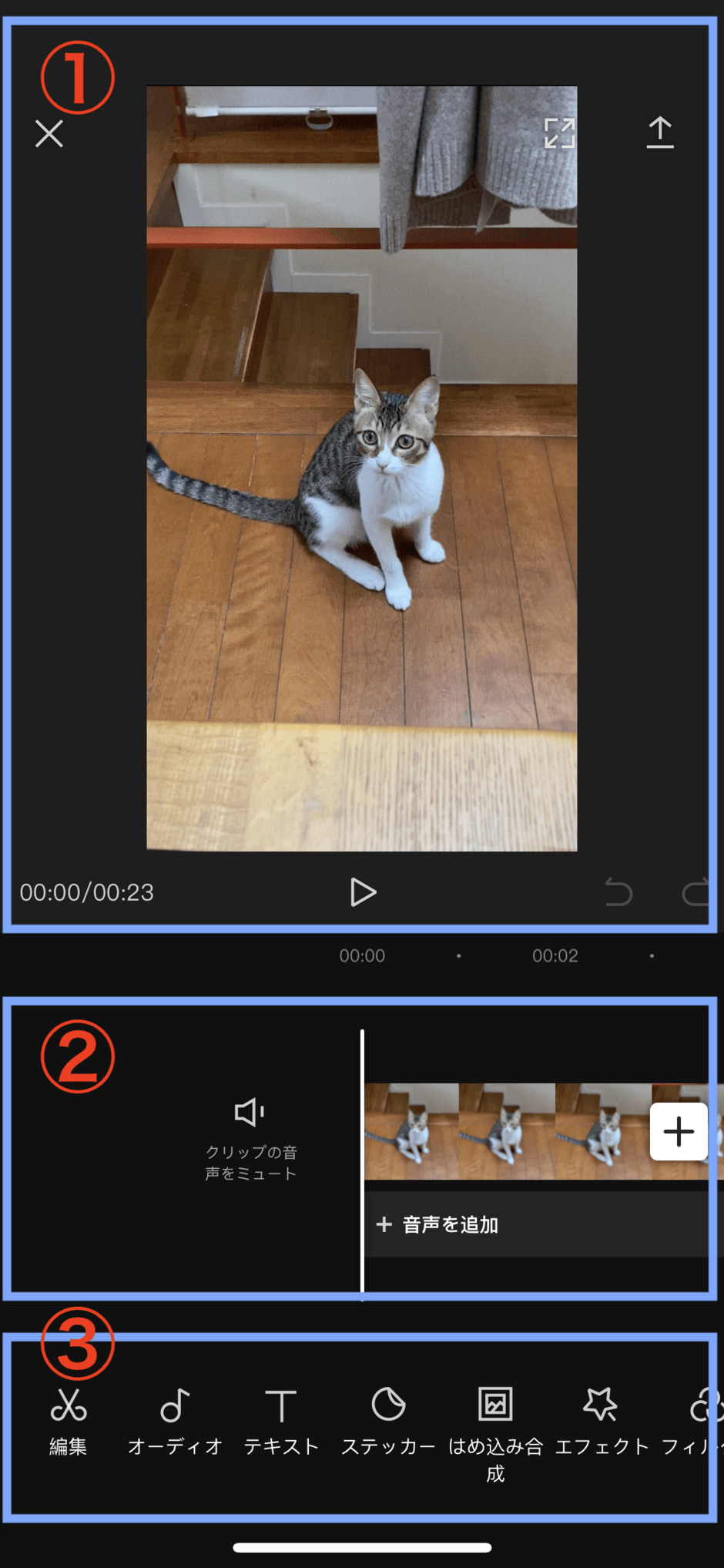
③で動画に様々な効果を入れていきます。入れていった効果はタイムラインに追加されていきます。
タイムラインで効果を入れる場所を変更する場合は、該当の効果のタイムラインを長押しで移動できます。
長さを調整する場合は2回連続タップすることで、③の箇所がタイムラインの編集メニューに切り替わり、そこでフェードや分割、コピーなどの設定・調整ができます。
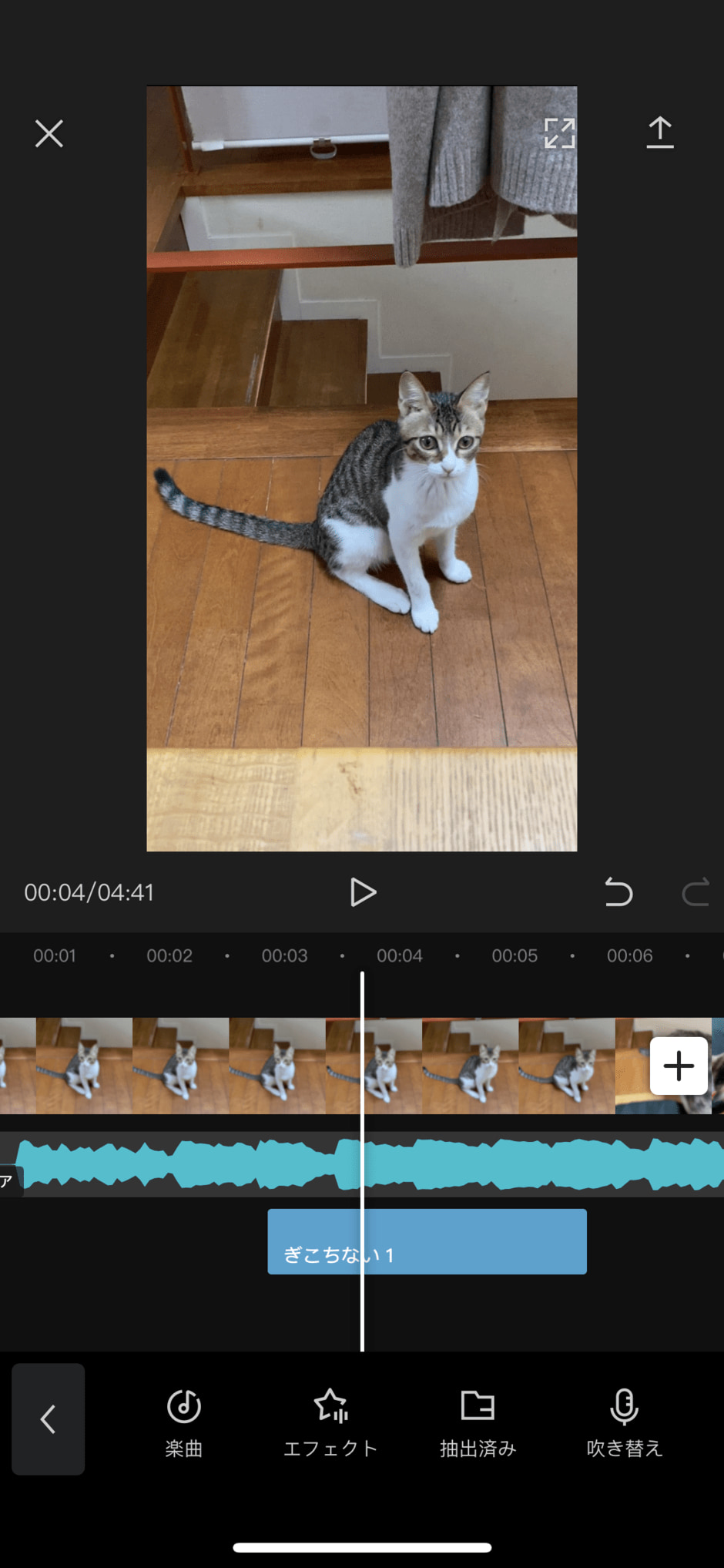
編集が完了したら、動画を書き出しましょう。
右上のエクスポートアイコンをタップし、解像度とフレームレートを設定します。
解像度を低くするほど画質が荒くなります。おすすめは720pか1080pです。
フレームレート(fps)とは、1秒間に使用するフレーム数(コマ数)の静止画が記録されているかという数値です。
フレームレートの数値が大きいほど被写体の動きがなめらかな動画となります。
例えば60fpsは1秒間に60フレーム(60コマ)で記録されることになります。しかし、フレームレートの数値が高くなるほど、動画の要領も大きくなります。
フレームレートは30で問題ないでしょう。
用意されているエフェクト
Capcutにはたくさんの効果やエフェクトが揃っています。
オーディオ
楽曲
動画と一緒に流す音楽を選択できます。アプリ内には目的別に用意された音楽があるほか、スマホに保存している音楽から選択することもできます。

エフェクト
よくテレビ番組で流れるような、おもしろい効果音や笑い声などを追加することができます。
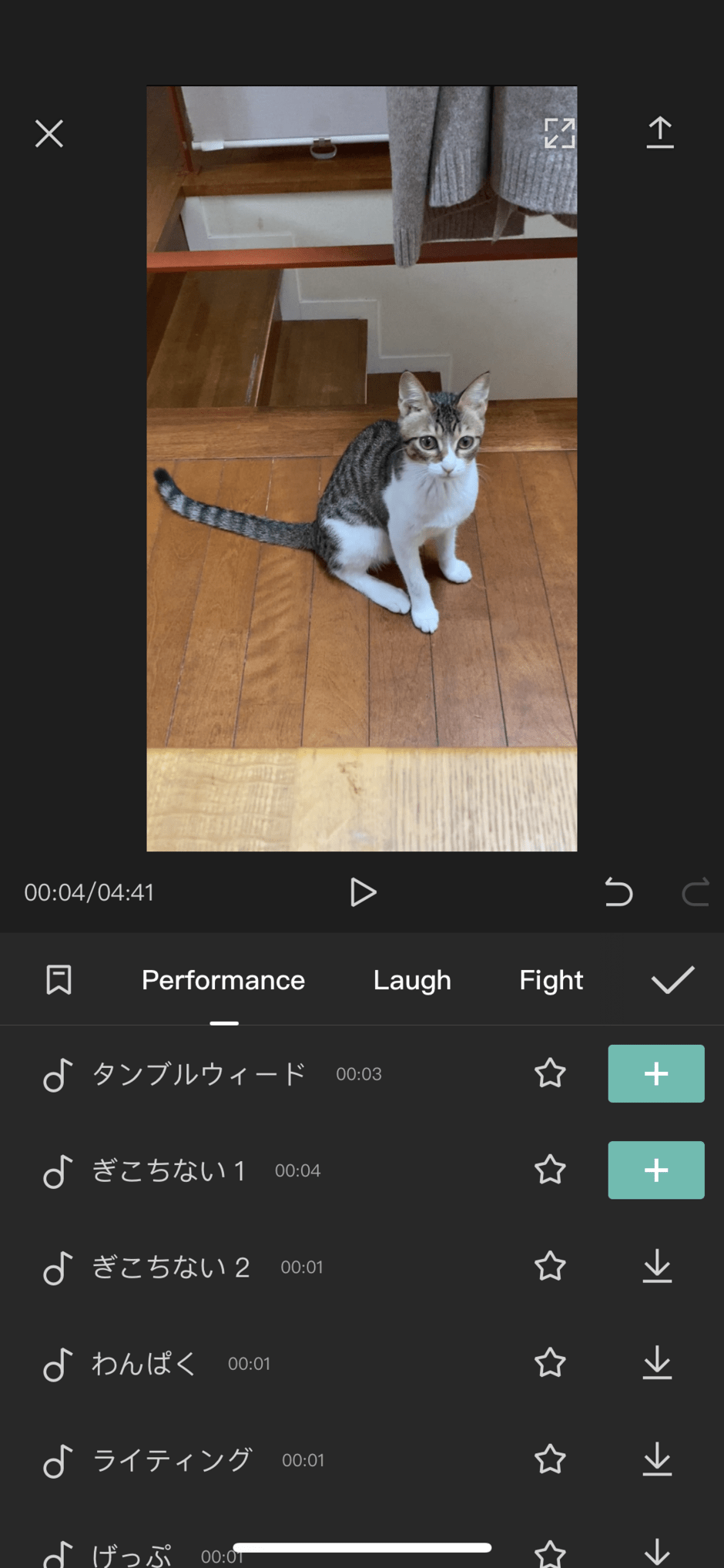
テキスト
テキストはビジネスやコミック、手書きなど様々なスタイルを選択することができます。
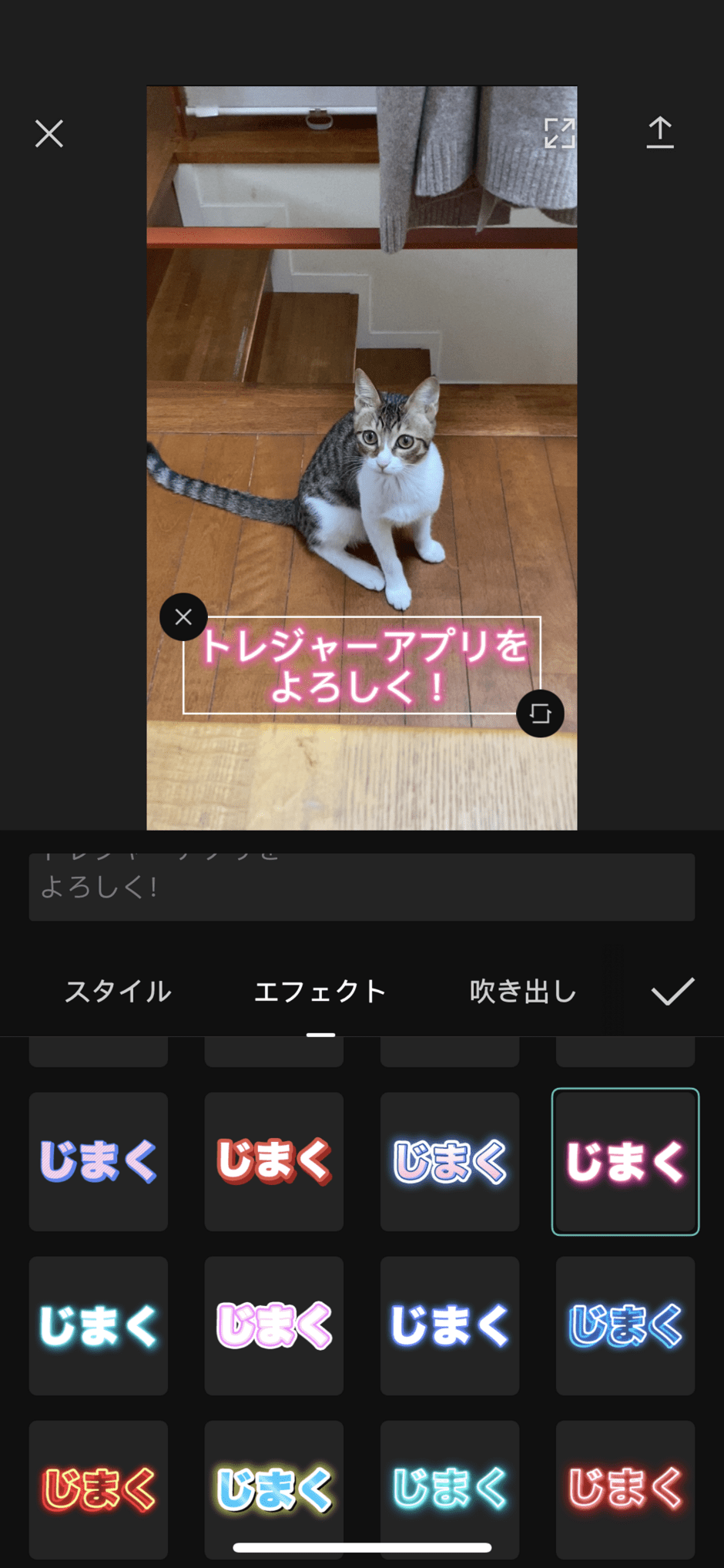
エフェクト
動画や画像にいれる効果です。上下クロージングや斜線のぼかし、ズームやレトロ感のでるものなど、たくさんのエフェクトが用意されています。いくつかのエフェクトを重ねて使うこともできるので、動画の雰囲気にあわせて作成できます。

おわりに
Cupcatでできる編集機能のほんの一部を紹介いたしました!
この他にも、取り込む動画の映像と音声を別々に抽出する機能や、動画に自分の声を録音して挿入できたりと、無料とは思えないほどたくさんの機能が揃っています!
ipadやタブレットでも使えるので、大きな画面で楽々編集も可能です。
ぜひ動画編集をしたい方はつかってみてはいかがでしょうか?✨